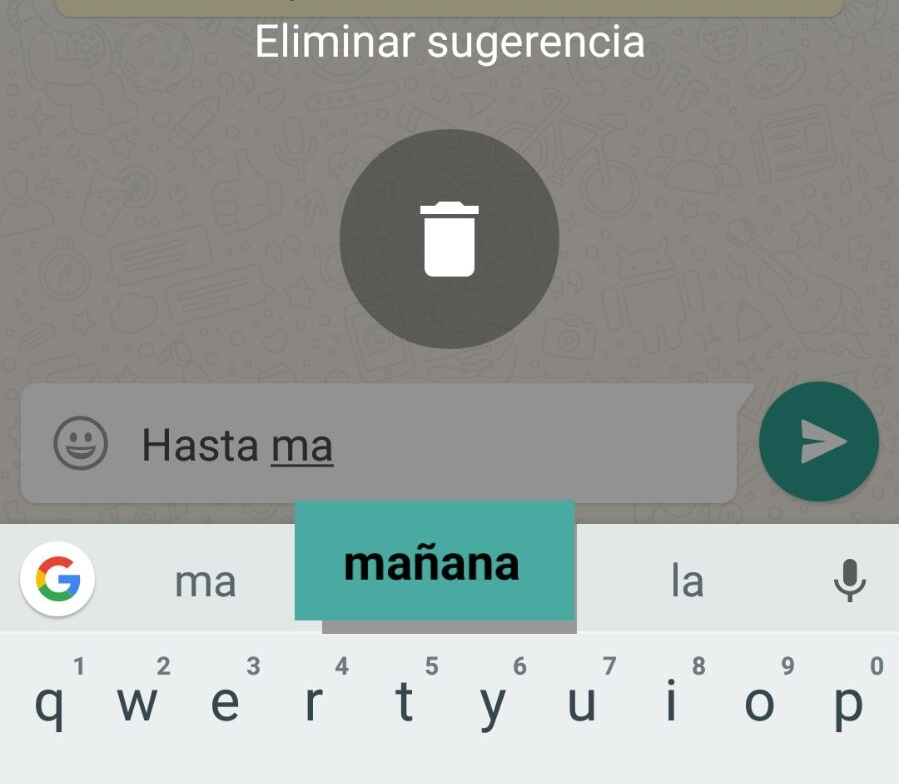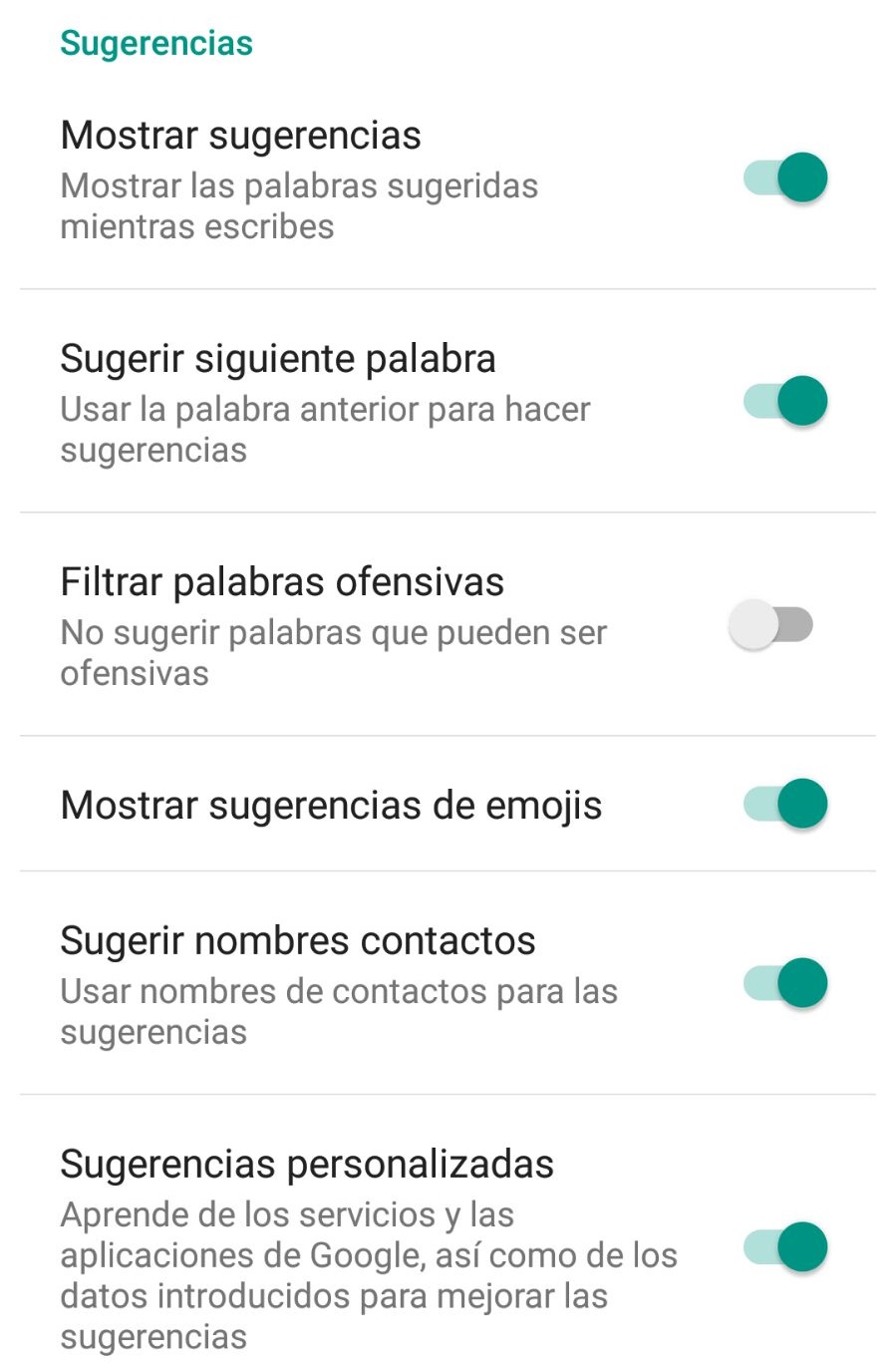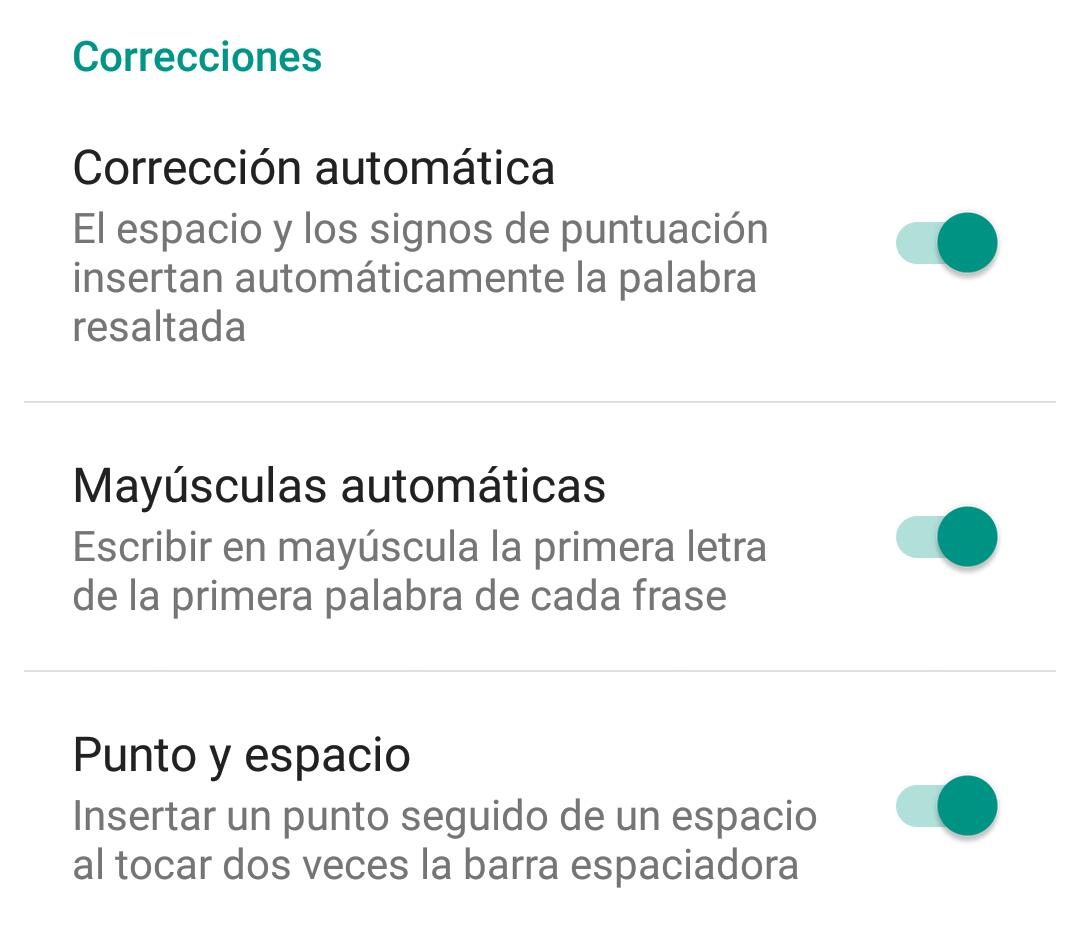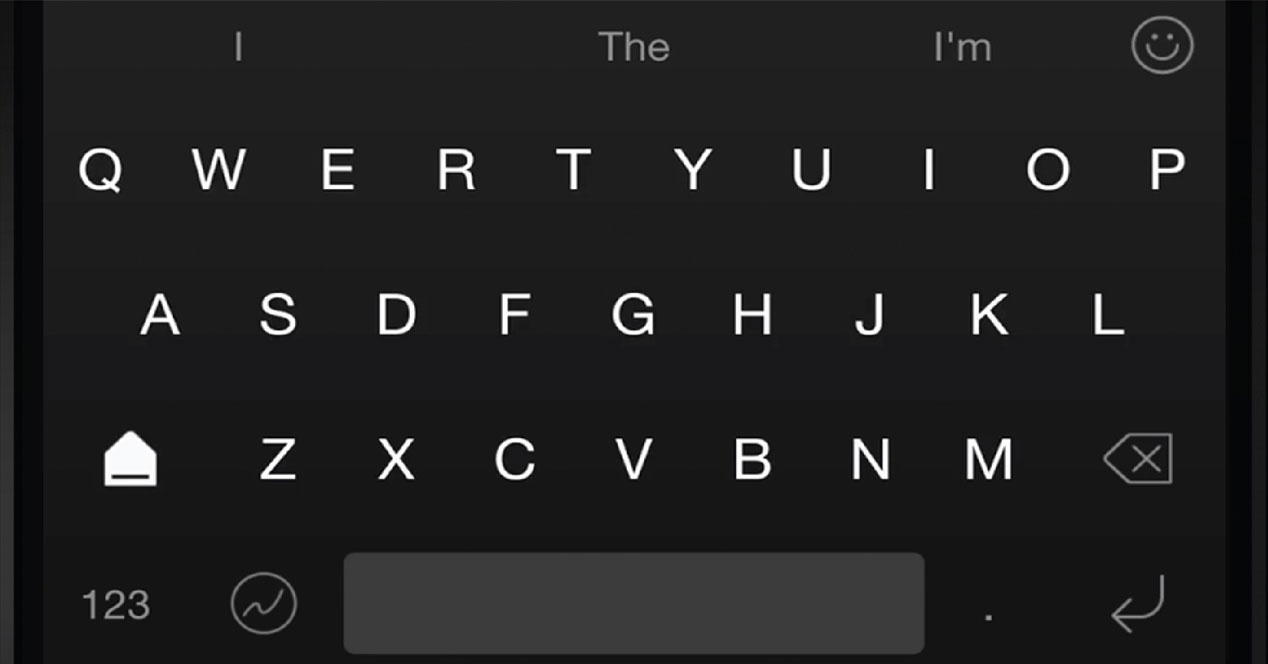
Poucos te conhecem melhor do que Correção automática do Android. Ele sabe o que você diz, mas também o que você quer dizer a seguir. É uma função muito útil que pode poupar tempo ou que pode ajudar a ser compreendido quando não sabe usar as teclas do seu telefone. Mas às vezes causa problemas e faz você dizer coisas que não queria dizer.
A autocorreção é uma boa opção que economiza seu tempo ou corrige palavras simples quando, por exemplo, você desce a rua no inverno com as mãos frias e não aperta uma única tecla. Ele sabe, quase sempre, o que você quer dizer. Além disso, graças às sugestões, recomenda as seguintes palavras para que você possa completar sua mensagem sem ter que escrevê-la. Mas a autocorreção te faz errar, falar coisas que você não quer falar, te colocar em situações constrangedoras ... E as sugestões de teclado, às vezes, podem te lembrar de algo melhor para esquecer, te confundir. Resumindo: você não pode viver sem ou com ele. Mas há uma solução: você pode remover dicas do teclado e corrigir automaticamente as palavras que você acha que serão um problema.
Existem várias opções. Você pode deletar as palavras quando aparecerem como sugestão, basta selecioná-las na barra superior do teclado e arrastá-las para o centro da tela, onde uma lixeira aparecerá em um botão que indica 'Excluir sugestão'.
Você também pode adicionar ou remover palavras de seu dicionário pessoal. Nas configurações do seu telefone, na seção 'Idioma e entrada de texto' você pode acessar o Dicionário Pessoal. Nele você pode adicionar palavras que costuma usar para que apareçam como recomendações, mas Exclua também alguns se tivermos adicionado por engano.
Remova a correção automática
Se não parece suficiente e você deseja encerrar todas as autocorreções de uma vez, sem exceções, porque você não precisa delas ... Você pode desativar a opção de sugestão no seu teclado Android. Basta ir às configurações do seu telefone, às opções de Idioma e entrada de texto. Ou para o aplicativo Gboard, se for o teclado que você está usando no telefone.
Uma vez nas configurações do Gboard, vá para a seção 'Correção de texto'. Lá você encontrará diferentes opções e menus que você pode ativar ou desativar à vontade, em duas seções: sugestões e correções. No primeiro, você não terá apenas a capacidade de adicionar ou remover sugestões, Também outros como, por exemplo, sugerir a próxima palavra, filtrar palavras ofensivas, mostrar sugestões de emoji ou sugerir nomes de contato, entre outros. Você pode ativar e desativar aqueles que mais lhe agradam.
Como para o correções, você pode ativar ou desativar três funções: correção automática, capitalização automática e pontos e espaços. Você não precisa desativar tudo se as palavras mudarem sozinhas, apenas apague o que está te incomodando e continue escrevendo sem problemas.